Installieren und Deinstallieren von edoc contract
Sie installieren edoc contract auf dem Server mit edoc automate. Machen Sie sich vor dem Installieren von edoc contract mit edoc automate vertraut.
Weitere Informationen finden Sie im Handbuch zu edoc automate.
So installieren Sie edoc contract auf dem Server mit edoc automate
Führen Sie zum Installieren folgende Schritte durch:
Importieren Sie edoc contract in edoc automate.
Gehen Sie in die Administration der MySQL-Datenbankinstanz, indem Sie im App-Editor unter App-Details im Burgermenü auf phpMyAdmin klicken.
Melden Sie sich bei der Datenbankinstanz app-server-mysql der jeweiligen Umgebung (z.B. Master) an.
Erstellen Sie eine Datenbank für edoc contract. Der Standardname der Datenbank lautet edoc_contract.
Erstellen Sie in der Datenbank die erforderlichen Tabellen mit dem passenden SQL-Skript:
Klicken Sie im App-Editor unter App-Details im Burgermenü auf Files, um den Dateimanager von edoc automate zu öffnen.
Führen Sie das SQL-Skript im Pfad assets/sql/create.sql in phpMyAdmin aus.
In den App-Details im Abschnitt Datasources konfigurieren Sie die Datenbankverbindungen. Diese Datenquellen gibt es:
app_db: Passen Sie die Zugangsdaten zur lokalen App-Datenbank an.
SMTP Reminder: Konfigurieren Sie die Zugangsdaten zum SMTP-Server, um E-Mails zu versenden.
Content Service: Passen Sie die Zugangsdaten zum ECM-System an, z.B. d.3-API. Geben Sie unbedingt das Modul (ModuleId) von edoc content service (z.B. d3) und die Verbindungszeichenfolge (ConnectionString) an. Beispiele für die Zusammensetzung der Verbindungszeichenfolge:
Für das Modul mit der ID “d3”:
CODEtargethost=<hostname>;repositoryid=<d.3 repository id, e.g. A>;user=<user>;password=<password>;Für das Modul mit der ID “d3one”:
CODEtargethost=<hostname, z.B. https://d3server.customer.local>;repositoryid=<d.3one repository id>;apikey=<idp api key>;
Weitere Konfigurationsschritte für die Verwendung in d.3one
Wenn Sie edoc contract in d.3one verwenden möchten, müssen Sie die folgenden Schritte zusätzlich durchführen:
“Content-Security-Policy” in Keycloak anpassen: Sie müssen in Keycloak die Darstellung von Keycloak in d.3one erlauben. Ergänzen Sie in der Keycloak-Administration unter Realm Master > Realm Settings > Security Defenses > Headers den Eintrag Content-Security-Policy mit dem Host des d.3one-Servers. Bei Nutzung von d.velop cloud ist hier zusätzlich https://sc.edoc.de einzutragen.
CODEframe-src 'self' https://d3one.customer.local; frame-ancestors 'self' https://d3one.customer.local; object-src 'none';Basis-URL von d.3one in edoc automate angeben: Geben Sie in der edoc automate-Konfiguration (local.php) die Basis-URL von d.3one an. Auf diese Weise wird in edoc automate erkannt, dass die Anwendung unter d.3one ausgeführt wird. Automatische Registrierungen sind dann ebenfalls möglich. Zum Anzeigen oder Bearbeiten der local.php benötigen Sie eas-admin-Rechte.
Tipp
So finden Sie die Datei local.php:
Öffnen Sie in edoc automate den Editor einer App.
Klicken Sie im Burgermenü auf Files, um WebDAV zu öffnen.
Gehen Sie in das Verzeichnis automate system config, um die Datei local.php zu bearbeiten.
Weitere Informationen zu WebDAV finden Sie im edoc automate-Handbuch.
Beispiel für eine Basis-URL in der Datei “local.php”:
<?php
return [
'dvelopaddons' => [
'base_uri' => 'd3one.westeurope.cloudapp.azure.com'
]
];So deinstallieren Sie edoc contract vom Server mit edoc automate
Löschen Sie zum Deinstallieren die App aus edoc automate und entfernen Sie die Datenbank aus der Datenbankinstanz.
Die Anwendung edoc contract wurde vollständig deinstalliert.
Siehe auch